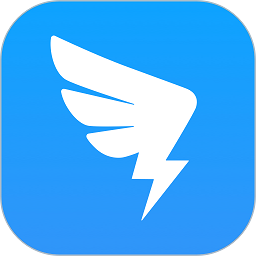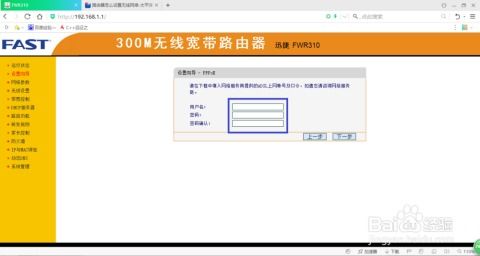无线上网卡使用指南【精简版】
无线上网卡怎么用

无线上网卡是无线广域通信网络应用广泛的上网介质,其原理是利用手机信号将电脑连接到互联网中,从而达到无线上网。目前,无线上网卡主要是采用WCDMA、CDMA2000、TD-SCDMA等3G无线通信技术或4G无线通信技术来连接互联网。无线上网卡通常由终端模块(也就是人们通常所说的“无线上网卡”或“3G/4G上网卡”)和一张USIM卡组成。

一、硬件安装
1. 首先,要正确安装无线上网卡的驱动程序。当无线上网卡插入到电脑的USB接口时,系统会自动弹出驱动安装向导,按照提示步骤即可完成安装。
2. 安装驱动后,会在桌面上生成一个无线上网卡的拨号连接图标,类似于普通宽带拨号连接。双击该图标,输入上网账号和密码(上网账号和密码可以在购买无线上网卡时获得,通常由运营商提供),点击“连接”即可连接到互联网。
二、拨号上网
1. 准备工作:
确保电脑已经正确安装无线上网卡的驱动程序,并且无线上网卡已经插入到电脑的USB接口。
确保上网账号和密码已经正确输入。
2. 拨号步骤:
双击桌面上的无线上网卡拨号连接图标。
在弹出的拨号窗口中,输入上网账号和密码(注意区分大小写)。
点击“连接”按钮,等待拨号成功。
3. 拨号成功后,电脑就可以通过无线上网卡连接到互联网了。此时,可以打开浏览器,输入想要访问的网址,开始上网冲浪。
三、无线上网卡的注意事项
1. 选择合适的运营商:不同的运营商提供的无线上网卡服务可能有所不同,包括覆盖范围、网络速度、资费标准等。因此,在选择无线上网卡时,需要根据自己的实际需求和所在地区的网络覆盖情况来选择合适的运营商。
2. 注意流量使用情况:无线上网卡通常是按照流量来计费的,因此在使用过程中需要注意流量的使用情况。可以通过设置浏览器的缓存、禁用自动更新等方式来减少不必要的流量消耗。同时,也可以随时通过运营商提供的查询方式来了解自己的流量使用情况。
3. 确保网络安全:在使用无线上网卡上网时,需要注意网络安全问题。尽量不要在公共网络环境下进行敏感信息的传输,如网银操作、密码输入等。同时,可以安装杀毒软件和防火墙来保护电脑的安全。
4. 正确使用和维护:无线上网卡是一种电子设备,需要正确使用和维护。在使用过程中,要避免频繁插拔和剧烈震动,以免损坏无线上网卡。同时,也需要保持无线上网卡的清洁和干燥,避免受潮和灰尘污染。
四、无线上网卡常见问题及解决方法
1. 无法连接到网络:
检查无线上网卡是否正确安装驱动程序,并且已经插入到电脑的USB接口。
检查上网账号和密码是否正确输入。
检查所在地区的网络覆盖情况,确保网络信号良好。
尝试重启电脑和无线上网卡,重新进行拨号连接。
2. 网络速度慢:
检查是否处于网络高峰期,尝试在非高峰期进行上网。
检查是否有其他设备在同时使用该网络,导致网络带宽被占用。
尝试更换其他运营商的无线上网卡,比较网络速度的差异。
检查电脑系统是否存在病毒或恶意软件,这些可能会影响网络速度。
3. 无法识别无线上网卡:
检查无线上网卡是否损坏或过期,尝试更换新的无线上网卡。
检查电脑的USB接口是否正常工作,尝试将无线上网卡插入其他USB接口。
检查电脑的操作系统是否支持该无线上网卡,如果不支持,可能需要升级操作系统或安装相应的驱动程序。
4. 流量消耗过快:
检查是否有应用程序在后台自动更新或下载数据,这些可能会导致流量消耗过快。
禁用不必要的网络连接,如蓝牙、无线局域网等,以减少流量消耗。
安装流量监控软件,随时了解自己的流量使用情况,并根据需要进行调整。
五、无线上网卡的使用技巧
1. 合理安排上网时间:尽量避免在网络高峰期进行上网,以减少网络拥堵和延迟。同时,也可以根据自己的工作和生活习惯,合理安排上网时间,避免长时间连续上网导致眼睛疲劳和身体不适。
2. 优化网络连接:在上网过程中,可以通过优化网络连接来提高上网速度和稳定性。例如,可以尝试更换网络连接方式(如从有线网络切换到无线网络),或者调整网络设置(如更改DNS服务器地址)来优化网络连接。
3. 备份重要数据:在使用无线上网卡上网时,需要注意保护重要数据的安全。可以定期备份重要数据到外部存储设备或云存储中,以防止数据丢失或损坏。
4. 了解资费政策:不同的运营商提供的无线上网卡资费政策可能有所不同,包括套餐价格、流量限制、超出流量后的费用等。因此,在选择无线上网卡时,需要了解清楚资费
- 上一篇: 蜀门游戏中如何赚钱?
- 下一篇: 纳特拉怨恨长剑装扮:获取攻略大揭秘!
-
 轻松上手:无线上网卡使用指南资讯攻略11-15
轻松上手:无线上网卡使用指南资讯攻略11-15 -
 台式机如何安装与使用无线网卡资讯攻略12-06
台式机如何安装与使用无线网卡资讯攻略12-06 -
 轻松学会:电脑连接无线网卡全攻略资讯攻略11-25
轻松学会:电脑连接无线网卡全攻略资讯攻略11-25 -
 如何轻松办理无线上网卡?资讯攻略11-02
如何轻松办理无线上网卡?资讯攻略11-02 -
 无线网卡一般是如何收费的?资讯攻略11-10
无线网卡一般是如何收费的?资讯攻略11-10 -
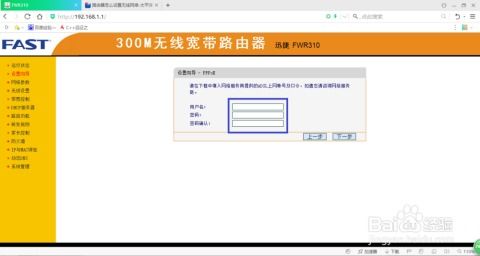 无线网卡连接中:启用SSID广播提示资讯攻略11-08
无线网卡连接中:启用SSID广播提示资讯攻略11-08